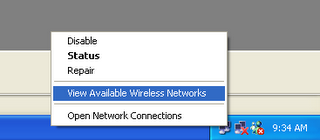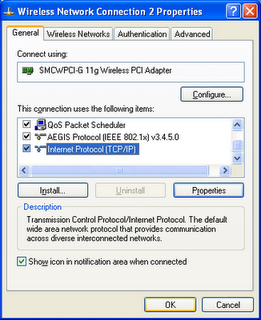- langkah awal klik start -> all program -> accesories -> comunication -> remote dekstop conection .

- kemudian akan muncul tampilan seperti di bawah ini dan selanjutnya masukkan no ip addres yang akan di remote dan klik conect .
jika tidak berhasil pilih option dan masukkan user name dasn password komputer yang akan kita remote dan klik conect maka akan muncul tampilan seperti dibawah ini .

![Derby - Tuhan Tolong [HD Quality].mp3](http://i297.photobucket.com/albums/mm208/razidoank2008/player-swf.gif)
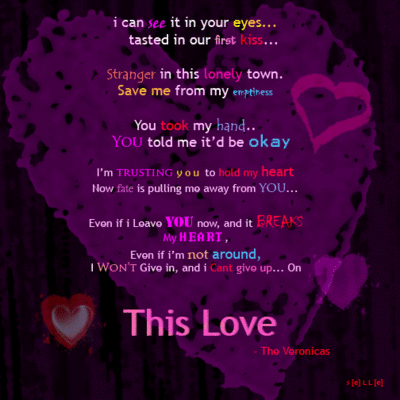











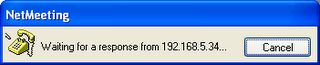

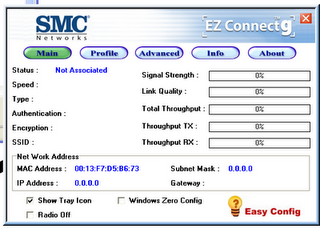






 setelah itu masuk pada my network places -> entire network -> Ms.windows network -> workgroup -> nama pc yang melakukan sharing folder.
setelah itu masuk pada my network places -> entire network -> Ms.windows network -> workgroup -> nama pc yang melakukan sharing folder.